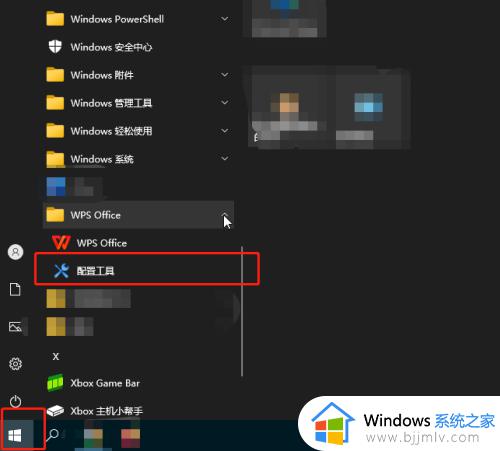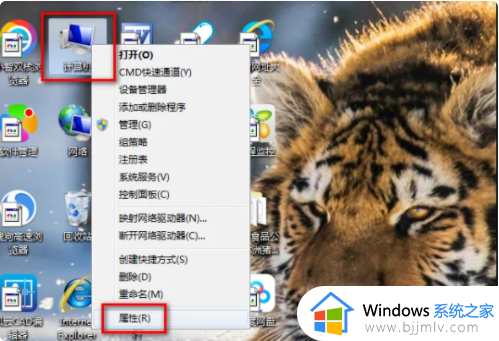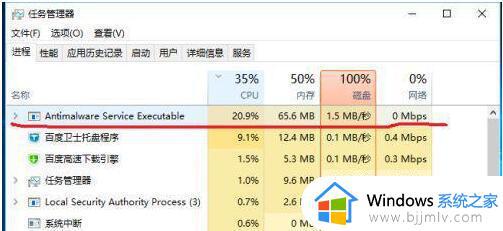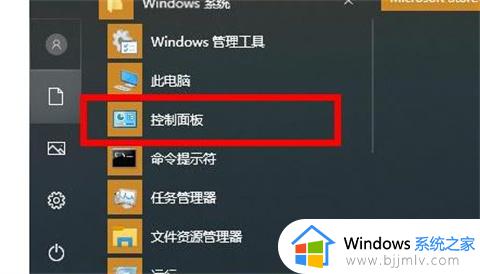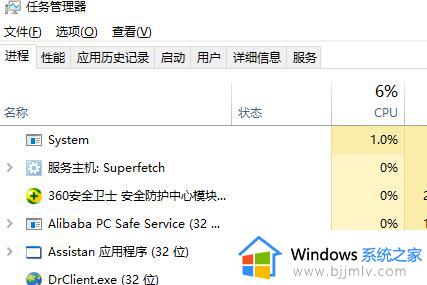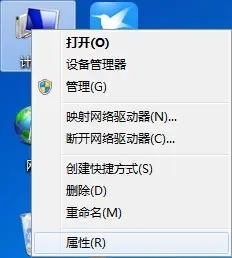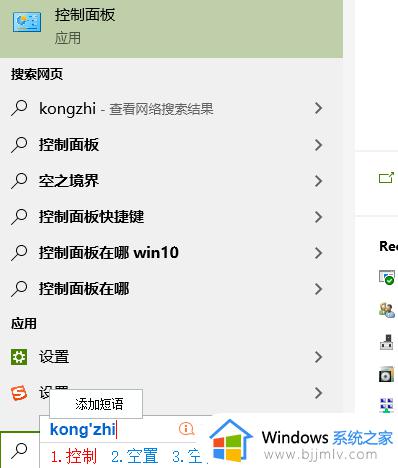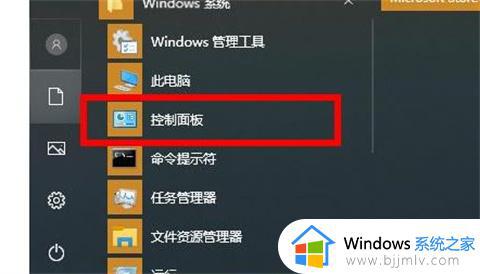WPS内存占用过大的解决方法 WPS占用内存过大的原因
更新时间:2023-08-24 10:35:13作者:run
WPS内存占用过大的解决方法,许多用户反映使用WPS时会遇到内存占用过大的问题,这个问题在使用较低配置的电脑上尤为明显,不仅会导致电脑运行缓慢,还可能影响其他软件的正常运行。那么WPS占用内存过大的原因是什么呢?主要原因包括程序设计不当、功能过于繁杂以及缓存机制不合理等,下面就给大家介绍解决方法。
解决方法:
1、双击打开软件,点击首页右上角的齿轮"设置"图标。
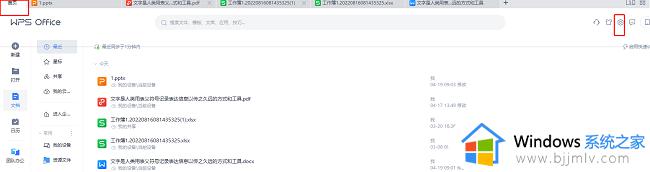
2、接着点击下方选项列表中的"配置和修复工具"。
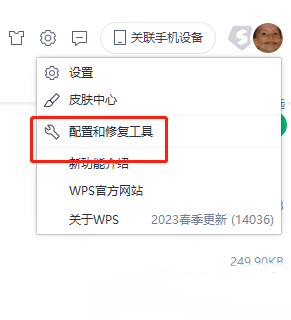
3、在给出的窗口中,点击"高级"选项。
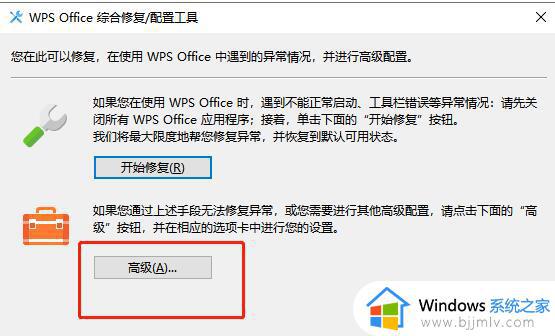
4、进入到新的窗口界面后,点击上方中的"备份清理"选项卡。
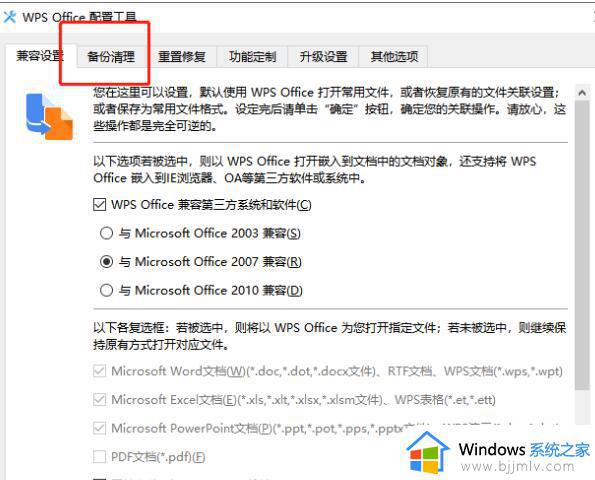
5、然后根据自身需求,选择需要清理的备份文件,并点击"开始清理"按钮。
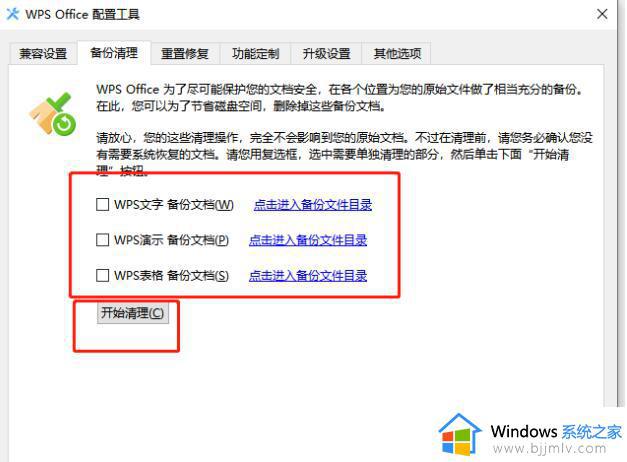
6、选择完成后,点击"确定"。
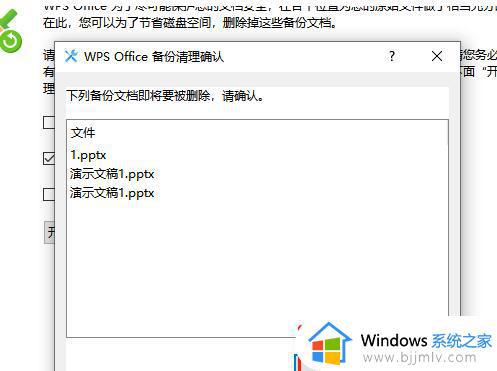
7、最后在弹出的提示窗口中点击"确定"就可以了。
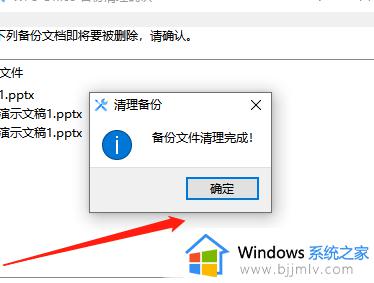
以上是关于WPS内存占用过大的解决方法的全部内容,如果您也遇到了相同的问题,可以按照本文提供的方法解决。